Androidのキーボードが変更できない時の対処法は、使用しているキーボードの設定画面にあります。
まずは自分がどのキーボードアプリを使っているのかを確認した上で、言語設定を日本語にするとよいです。
入力モードによってキーボードは切り替えることも可能なので、androidのキーボードが変更できない時の対処法と合わせて、ご紹介しましょう。
Androidでキーボードが変更できないときにまずやること
Androidでキーボードが変更できないときに、その対処方法を知るためにも、まずは今自分が使っているキーボードが何なのかを、確認しておきましょう。
手順は以下のようなものです(使用した機種は、SonyのXperia10Ⅳ、Android14)。
- スマホの設定→システム→キーボード、開く
- 画面上のキーボード、をタップ
画像での解説を閉じる場合はここをタップ
スマホの設定画面を開きます(歯車アイコンであることが多いです)。
画面下の方に[システム]があるのでタップし、続いて、[キーボード]をタップします。
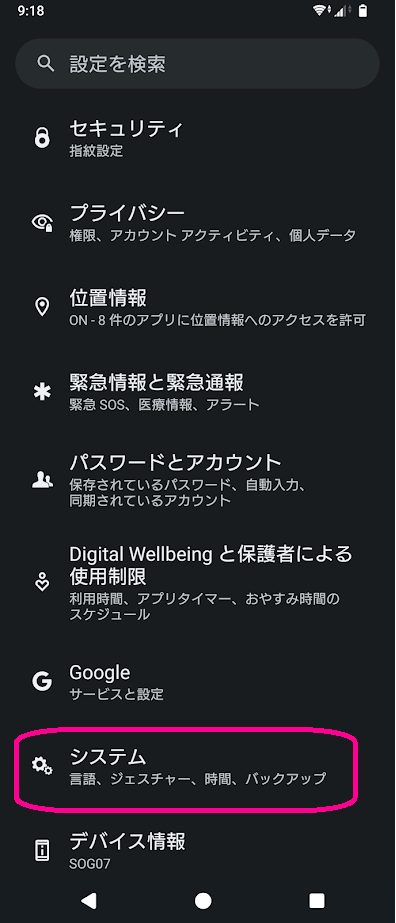
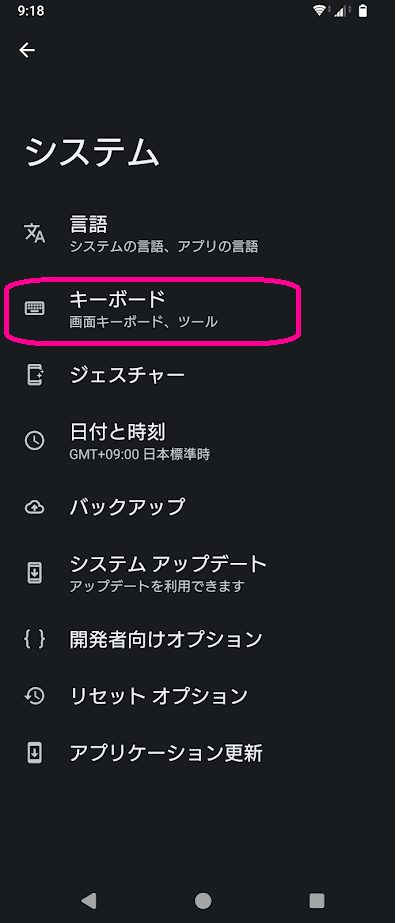
開いたキーボード画面にある、[画面上のキーボード]の項目の下に、今使っているキーボードの種類が表示されます。
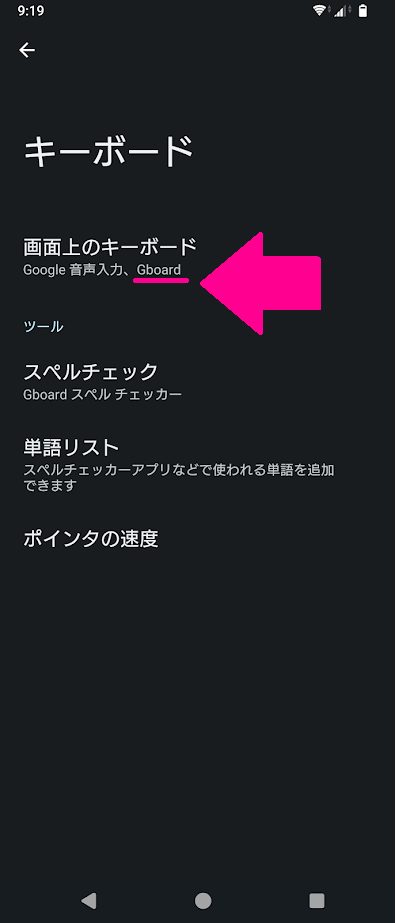
キーボードが変更できないときの設定方法
キーボードがうまく変更できない時の設定方法について、変更できない現象ごとに分けて、見ていきましょう。
日本語入力ができない、切り替えできない場合
まずは、日本語入力ができない、もしくは、日本語入力に切り替えができない場合についてです。
- スマホの設定→システム→キーボード、開く
- [キーボード]→[画面上のキーボード]で、現在のキーボードをタップ
- キーボードの設定画面→言語→日本語、に設定する
画像での解説を閉じる場合はここをタップ
スマホの設定画面を開きます(歯車アイコンであることが多いです)。
画面下の方に[システム]があるのでタップし、続いて、[キーボード]をタップします。
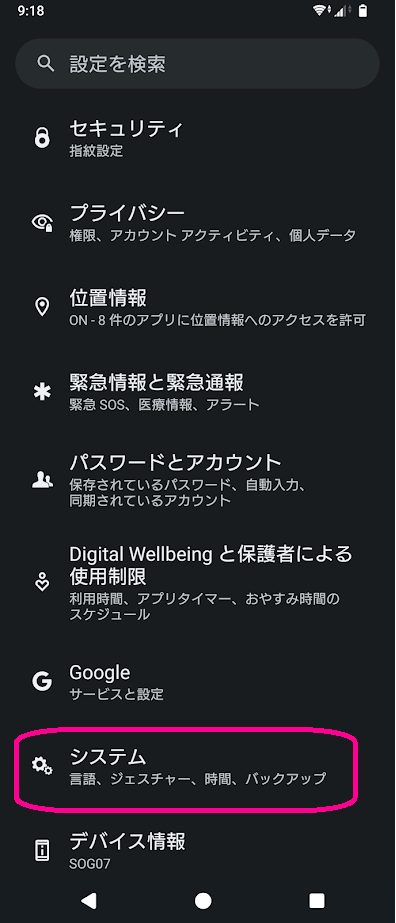
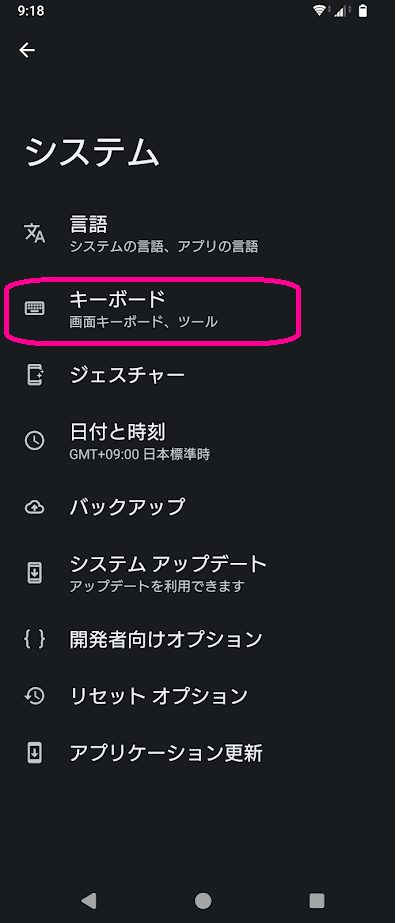
キーボード画面の、[画面上のキーボード]をタップします。
ここは、[仮想のキーボード]、[仮想キーボード]などと表示されていることもあります。
現在選択中のキーボード名の下に、日本語と書いてあれば問題ないです。
そうでない場合は、キーボード名をタップします。
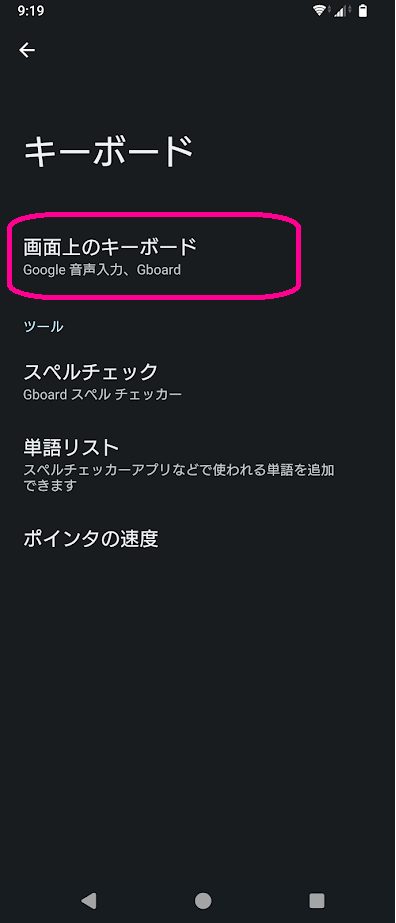
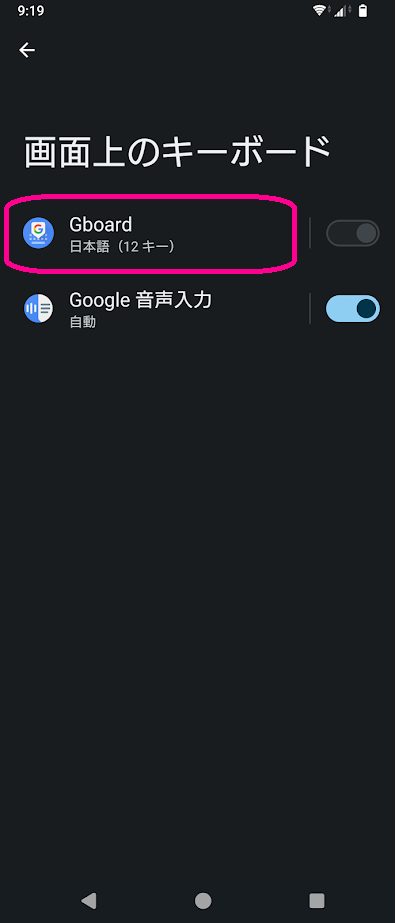
使用中のキーボードの設定画面の[言語]をタップします(通常であれば、日本語となっているはずです)。
現在、キーボードの設定されている言語をタップして、日本語にします。
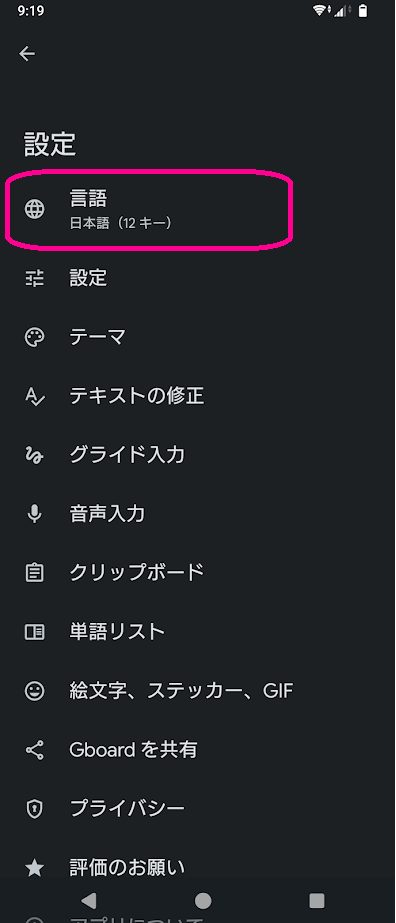
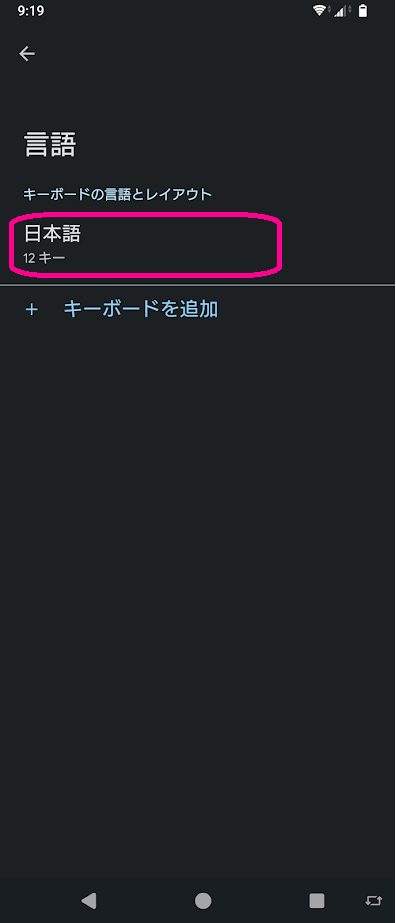
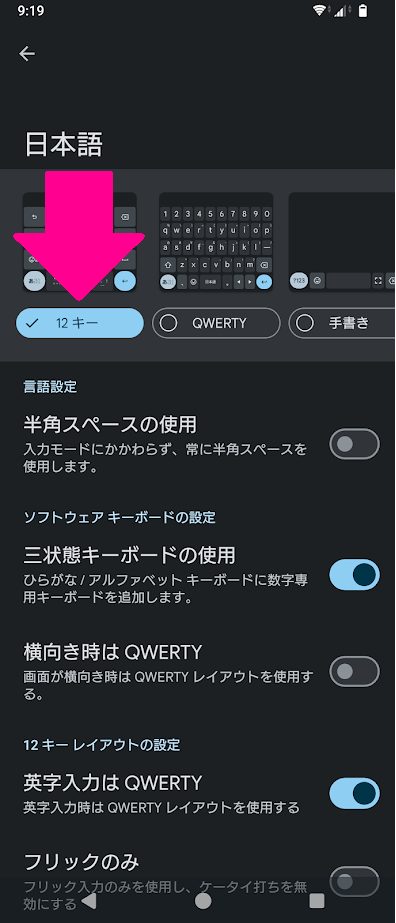
フリック入力と標準キーボードの切り替え方法
スマホでのフリック入力と、標準キーボードの切り替え方法について、ご紹介します。
(フリック入力とは、スマホのキーボードをタップしたときに上下左右に入力可能なキーが広がり、指を上下左右に滑らせることで、目的のキーを選択することができる動きのことです)
- 設定→システム→キーボード→画面上のキーボード、を表示する
- [言語]→キーボードの言語とレイアウト、でキーボードのレイアウトを切り替える
画像での解説を閉じる場合はここをタップ
スマホの設定画面から、[システム]→[キーボード]→[画面上のキーボード]をタップして、現在選択しているキーボードの設定画面を表示します。
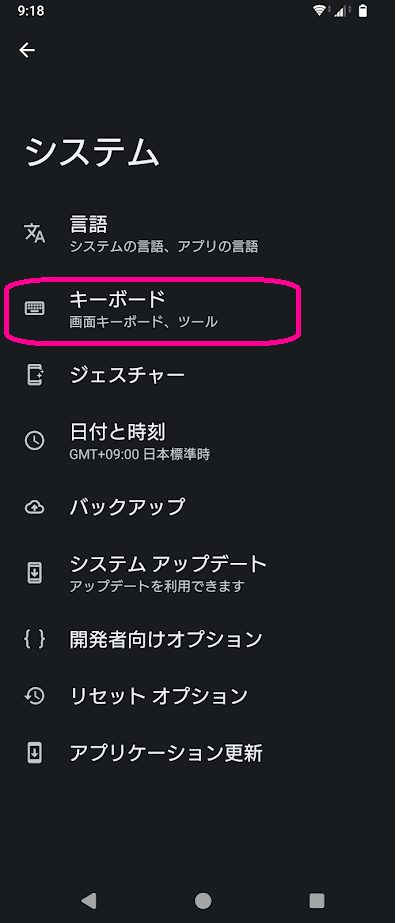
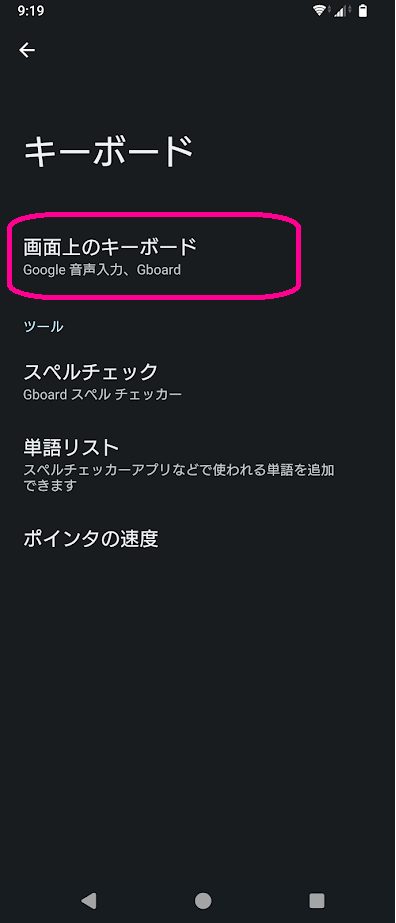
使用中のキーボードの設定画面の[言語]をタップし、[キーボードの言語とレイアウト]で設定している言語をタップします。
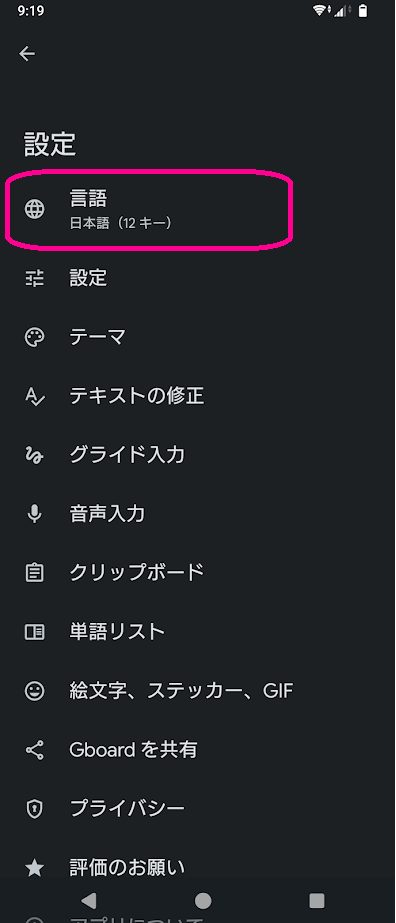
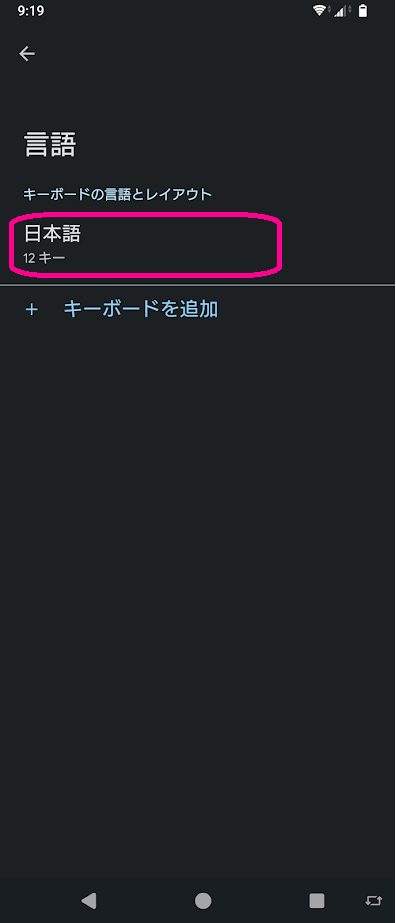
キーボードは12キーに設定します。
画面下の方にある、[横向き時はQWERTY]という項目をオンにすると、スマホの画面を横向きにしてキーボードを表示する場合、QWERTY形式のレイアウトになります。
その下の、[英字入力はQWERTY]をオンにすると、縦向きに使用している場合でも、キーボードの入力切替で英字入力にしているときだけ、キーボードのレイアウトがQWERTY形式に変わります。
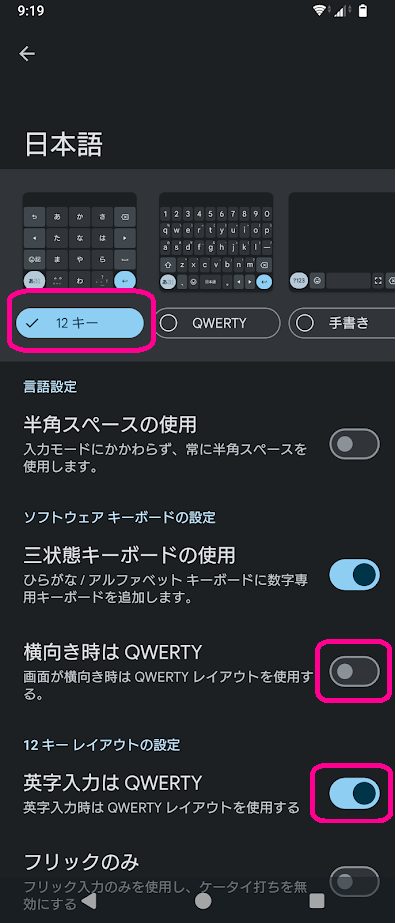
どうしてもダメなら一旦アンインストールしてみる
ここまでご紹介してきた方法を試してみて、キーボードを変更できなかった場合は、一度、思い切ってキーボードアプリをアンインストールしていてください。
使用中のキーボードアプリが、標準のアプリの場合はアンインストールできませんので、キャッシュを削除したのち、無効におきます(代替となるキーボードアプリが入っていない場合、無効にすることができないことがあります)。
アンインストールできな場合は、同じキーボードアプリを再度インストールしてみても良いですし、別のキーボードアプリを試してみるのも一つの方法です。
Androidのキーボードが変更できないまとめ
まとめておきましょう。
- Androidでキーボードを変更するには、スマホの設定のシステム画面のキーボードを確認し、言語を日本語に設定する
- フリック入力と標準キーボードの切り替えは、現在使用しているキーボードの設定画面の言語からオンオフできる
- いろいろやってダメな場合は、キーボードアプリを無効にするか、アンインストールしてみる
まずは、自分がどのキーボードを使っているのかを確認することが大事です。
標準キーボードの切り替えができると、使い勝手が良いと感じることもあるので、試してみてください。